本文目录一览:
excel表如何锁定
方法/步骤
按住ctrl键,逐个选中需要修改的内容
如何锁定excel表格的内容
如何锁定excel表格的内容
按ctrl+1修改单元设置,在保护一栏中把锁定选项的对勾取消
如何锁定excel表格的内容
右键单击左下角的sheet1,点击选中保护区,设置密码
如何锁定excel表格的内容
如何锁定excel表格的内容
如何锁定excel表格的内容
4
再次点击文件内容时会有警告
5
取消密码保护的方法是,左下角sheet1右键点击有一个撤销保护选项,选中密码即可
6
之后你可以继续其他操作
END
怎么锁定excel表格不被修改
表格锁定不能修改的方式如下:
工具/原料:电脑:联想小新、系统版本:win10、Excel版本:Microsoft Excel 2010。
1、打开要操作的Excel表格,选择编辑的内容如下图所示。
2、点击鼠标右键,选择【设置单元格格式】如下图所示。
3、点击最上面的【保护】如下图所示。
4、勾选左上角的【锁定】,然后点击右下角的【确定】如下图所示。
5、再点击菜单栏的【审阅】—【保护工作表】如下图所示。
6、在弹出的保护工作表对话框中,输入取消工作表保护时使用的密码,点击下面的【确定】按钮后,重新输入密码,点击【确定】如下图所示。
7、这样,该Excel表格就被锁定了,其他人无法修改表格里面的内容如下图所示。
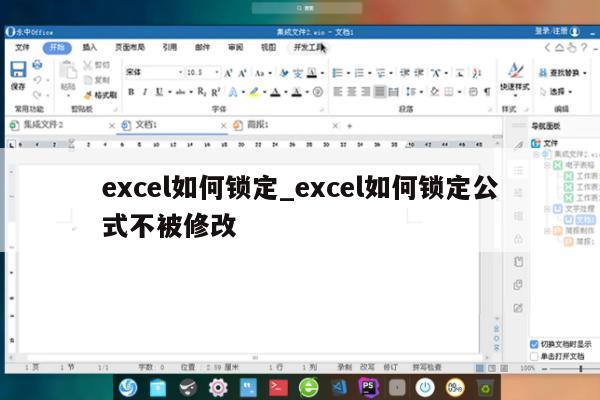
excel表格怎么锁定选定区域
excel表格锁定选定区域的保护:
演示版本excel2019
1、首先打开excel选中需要锁定单元格式的表格,鼠标右击,选择【设置单元格格式】如下图所示:
2、然后再选择【保护】如下图所示:
3、然后再把【锁定】的勾给打上,最后再点击【确定】即可,如下图所示:
